WPS Word文档中添加小于等于符号的方法
时间:2023-06-06 10:22:58作者:极光下载站人气:298
wps Word中我们可以进行各种文字和图表的编辑和制作,同时我们也会在文档中编辑自己需要的一些数学符号,比如我们常用的小于等于符号,那么我们可以进入到该文档编辑工具中的符号窗口中进行查找和添加即可,我们所有需要使用到的相关符号,都是可以在符号窗口中进行查找的,且在查找的过程中,我们想要快速的查找的话,你可以设置一下符号所在的类别中进行查找,比如我们想要添加小于等于符号,那么直接在符号窗口中的数学运算符中进行查找和插入即可,下方是关于如何使用WPS Word添加小于等于符号的具体操作方法,如果你需要的情况下可以看看方法教程,希望对大家有所帮助。
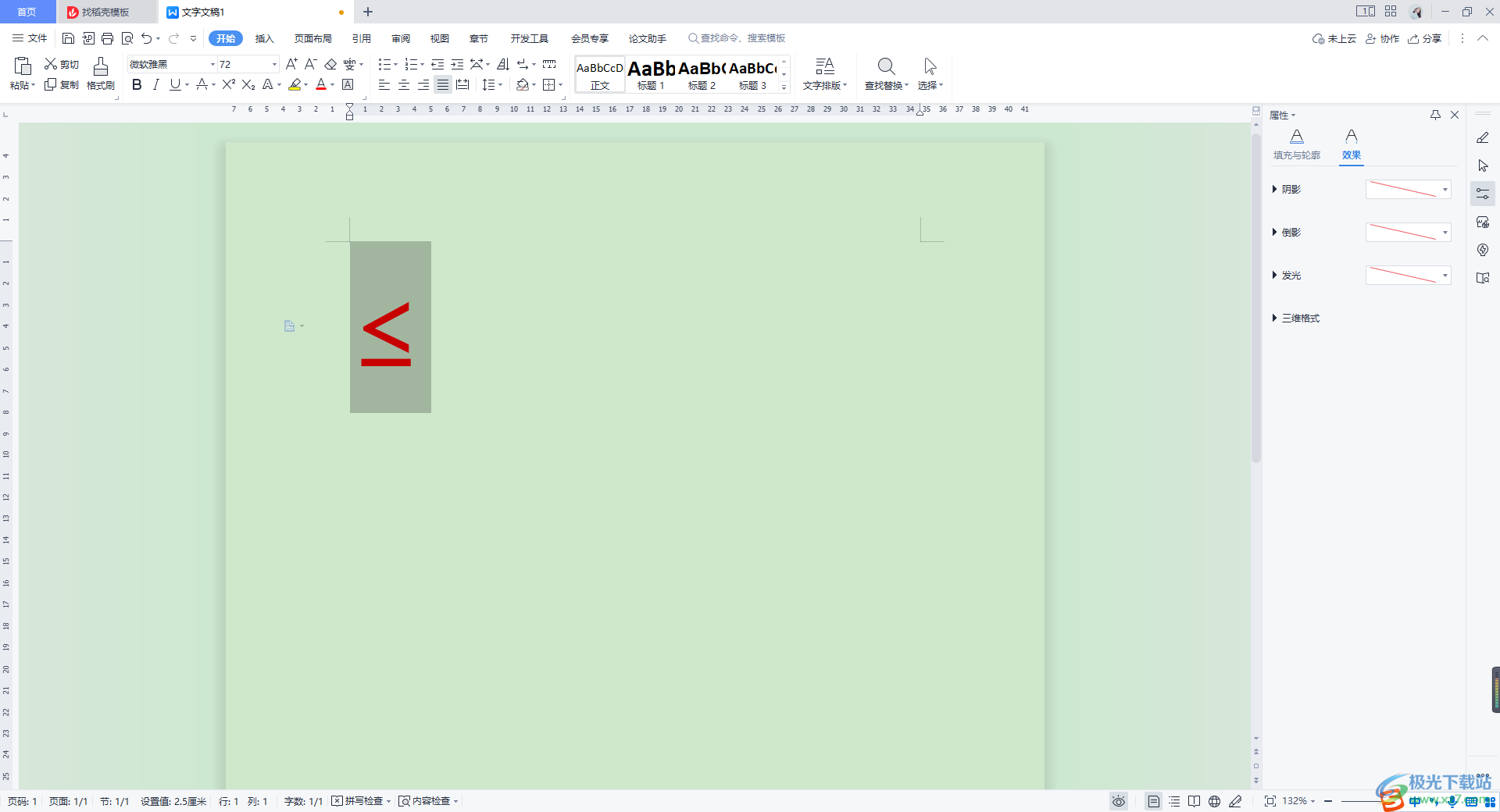
方法步骤
1.将我们的WPS word文档点击打开,之后将【插入】选项点击打开,在打开的工具栏中找到【符号】选项打开。
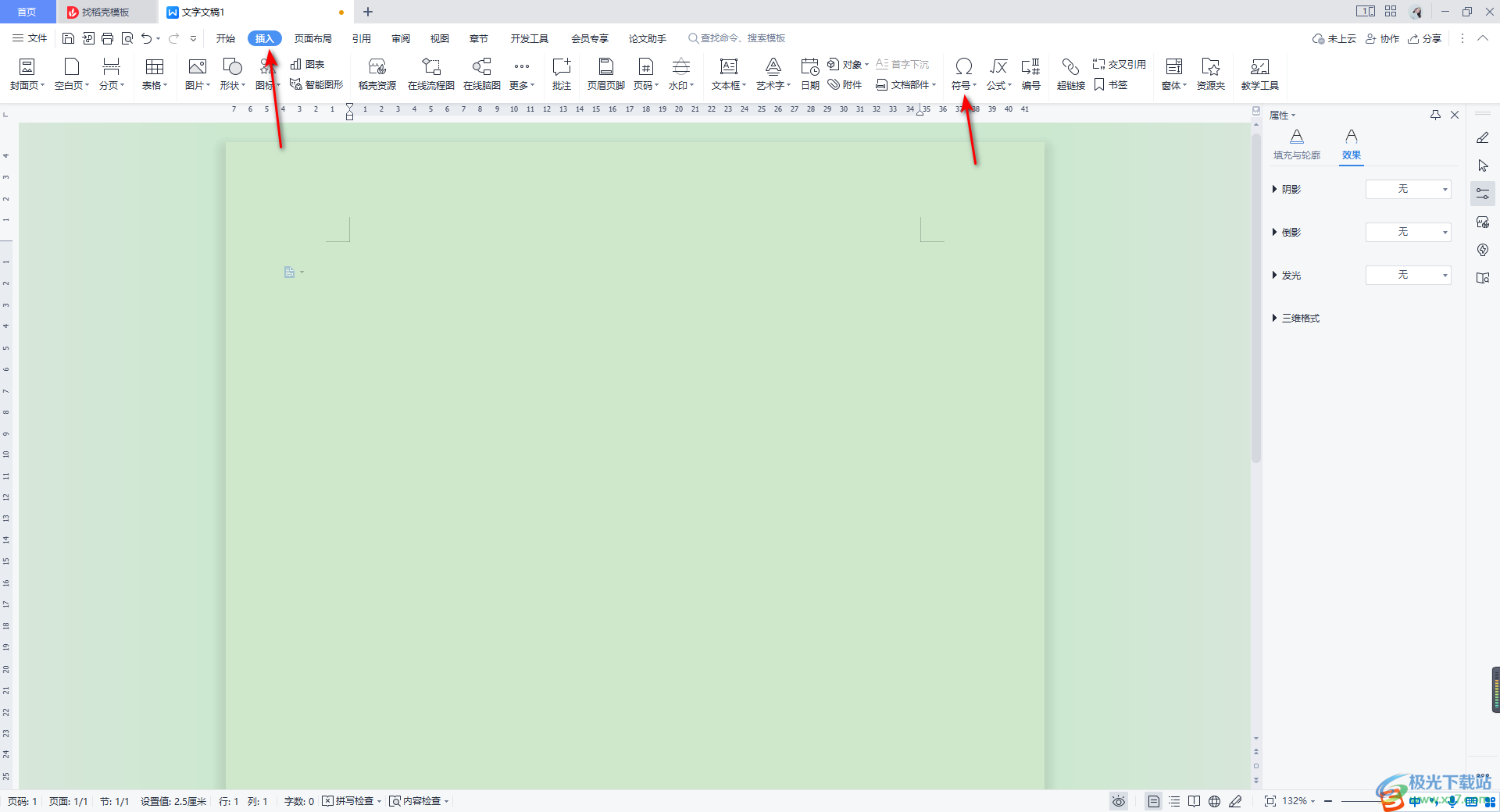
2.在打开的符号选项窗口中,我们想要查找到小于等于符号的话,你可以直接在该窗口中的【自定义符号】中进行查找,如果自定义符号中没有该符号,那么我们点击【其他符号】选项。
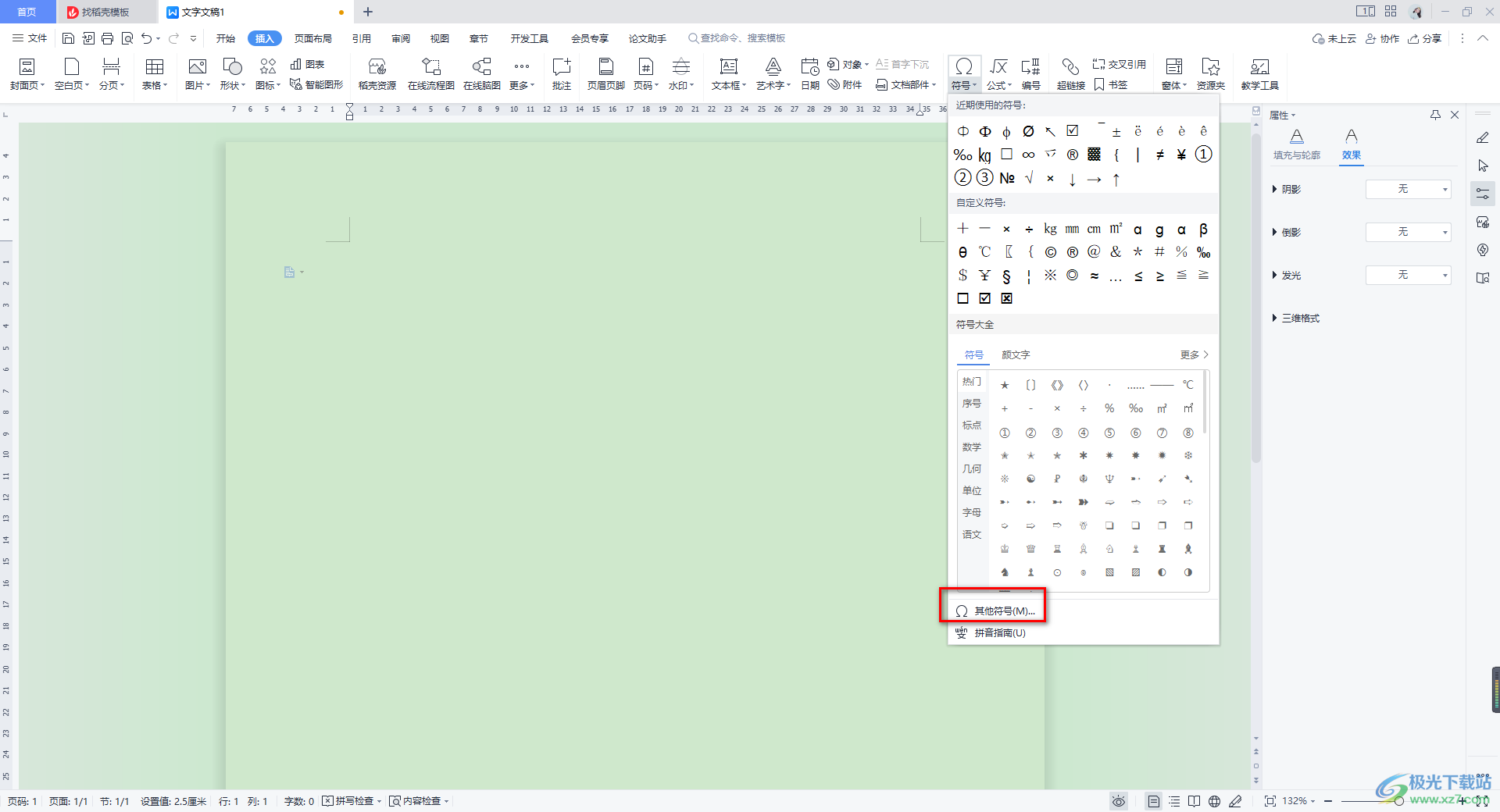
3.随后就会在页面上弹出一个符号窗口,在该窗口中,将【字体】设置为【普通文本】,再将后面的【子集】选择为【数学运算符】即可。

4.随后,我们在打开的窗口中即可找到小于等于符号,并且将器点击选中,再点击【插入】按钮即可。
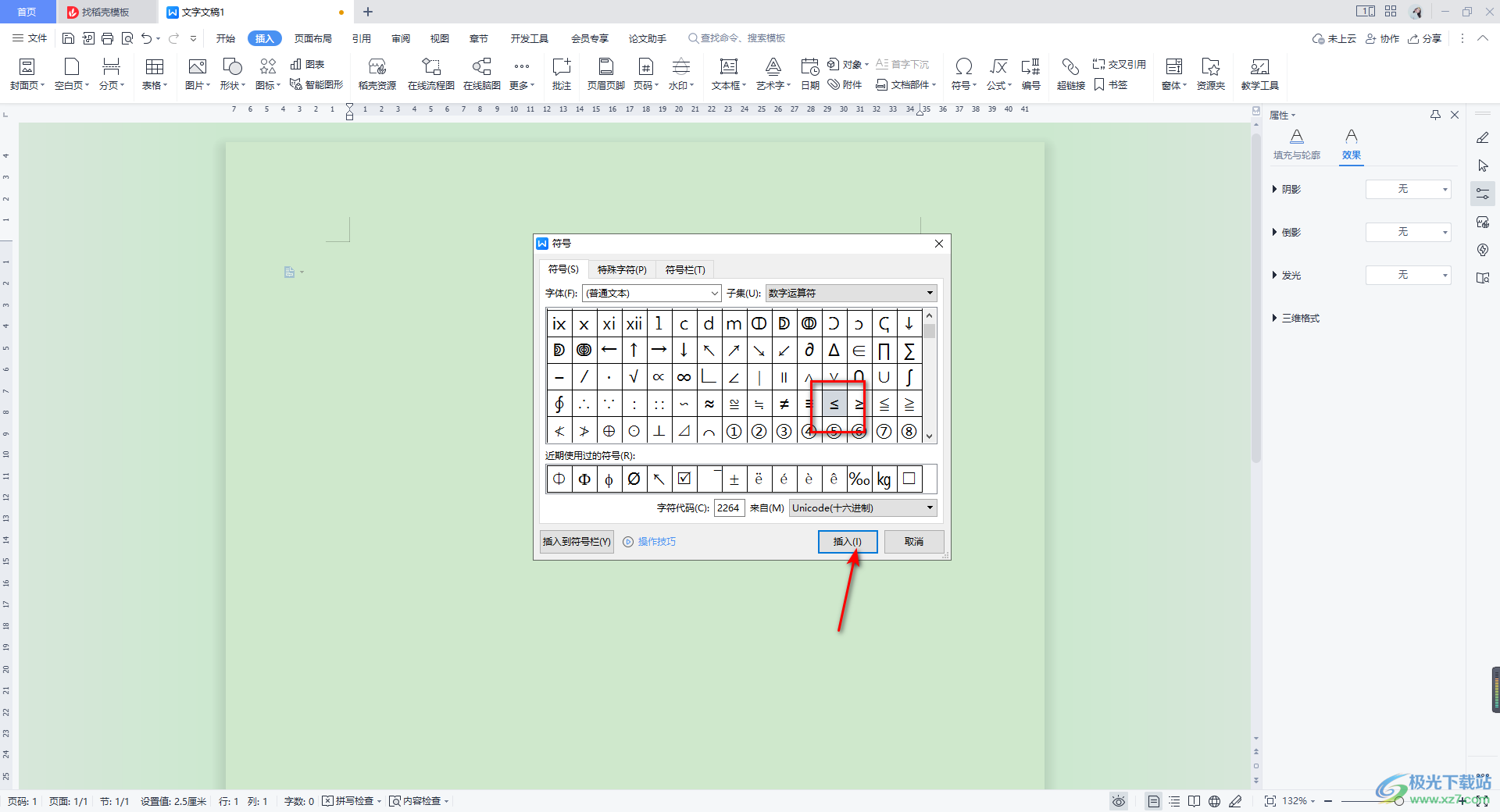
5.这时你可以返回到我们的编辑页面中,即可查看到我们添加的小于等于符号。

6.你可以根据自己的需要将小于等于符号选中,在工具栏中进行字体大小以及字体颜色的添加。
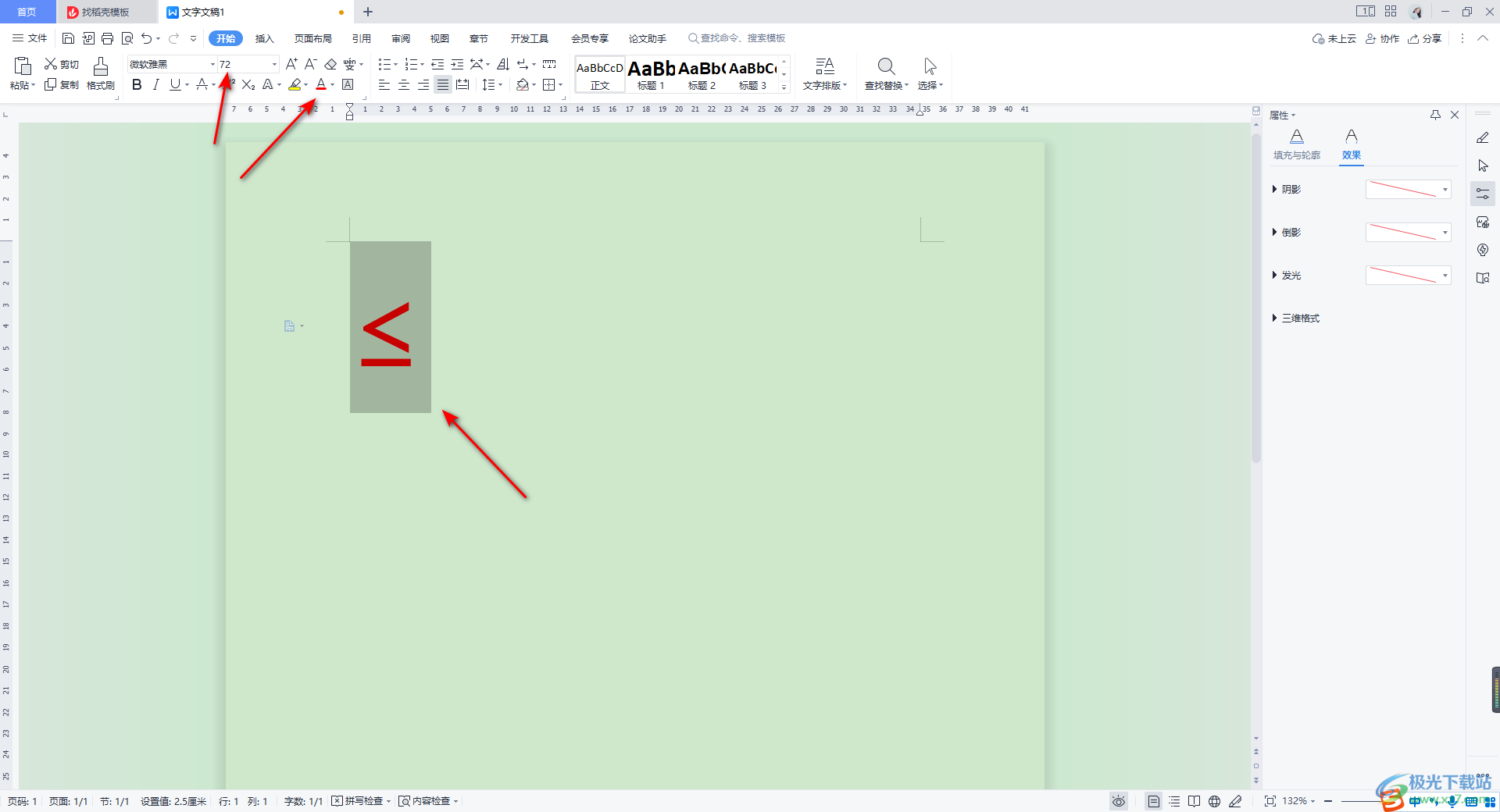
以上就是关于如何使用WPS Word文档插入小于等于符号的具体操作方法,当你通过该软件进行文档的编辑时,很多时候都是需要插入一些数学符号的,特别是进行数学公式的计算时,那么添加小于等于符号的几率很大的,如果不知道在哪里添加,那么可以看看上述方法进行操作试试。

大小:240.07 MB版本:v12.1.0.18608环境:WinAll
- 进入下载
相关推荐
相关下载
热门阅览
- 1百度网盘分享密码暴力破解方法,怎么破解百度网盘加密链接
- 2keyshot6破解安装步骤-keyshot6破解安装教程
- 3apktool手机版使用教程-apktool使用方法
- 4mac版steam怎么设置中文 steam mac版设置中文教程
- 5抖音推荐怎么设置页面?抖音推荐界面重新设置教程
- 6电脑怎么开启VT 如何开启VT的详细教程!
- 7掌上英雄联盟怎么注销账号?掌上英雄联盟怎么退出登录
- 8rar文件怎么打开?如何打开rar格式文件
- 9掌上wegame怎么查别人战绩?掌上wegame怎么看别人英雄联盟战绩
- 10qq邮箱格式怎么写?qq邮箱格式是什么样的以及注册英文邮箱的方法
- 11怎么安装会声会影x7?会声会影x7安装教程
- 12Word文档中轻松实现两行对齐?word文档两行文字怎么对齐?
网友评论